كيفية حذف صفحة في Word 2010
نشرت: 2022-07-16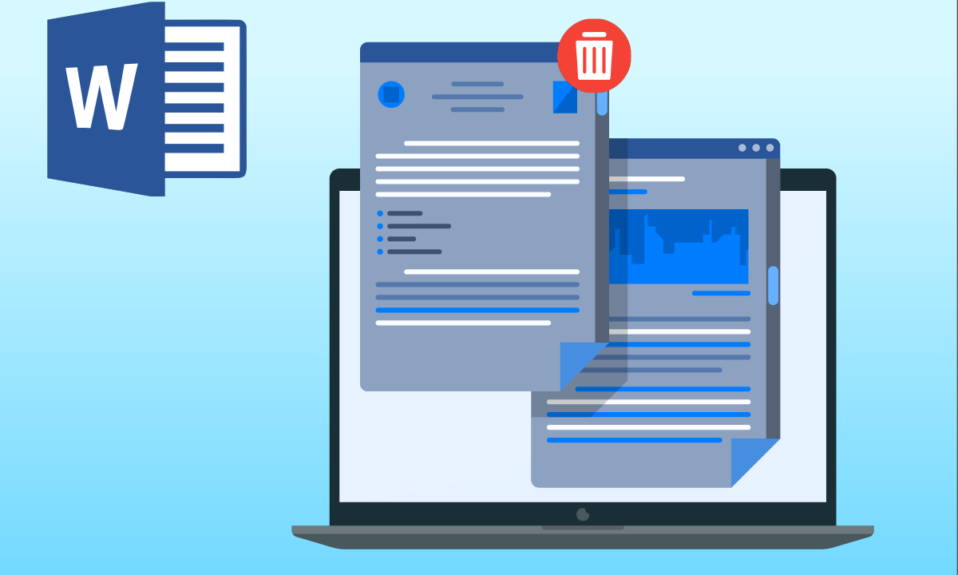
كمبتدئ في Microsoft Word 2010 ، من السهل إدراج صفحات فارغة في منتصف المستند ، مما يتسبب في فوضى غير ضرورية أو مسافات فارغة في المستند. هذا خطأ شائع للمبتدئين ؛ قد يقول شخص لديه خبرة مبتدئة حذف الصفحة. من السهل وغير الصحيح من الناحية الفنية القول إنه لا يمكنك حتى رؤية الصفحة لأن المساحة الفارغة في مستند Word لا تزال عبارة عن بيانات تحتوي على مسافة (شريط مسافة أو علامة تبويب). لذلك قد تسأل عن كيفية حذف صفحة في Word 2010 أو إزالة الصفحة في Microsoft Word ؛ لقد سألت السؤال الصحيح. لدينا بعض الطرق الصحيحة تقنيًا للتأكد من حذف الصفحات بشكل صحيح على النحو المنشود. أيضًا ، هذه الخطوات صالحة لكيفية إزالة الصفحة في Word 2016. دعنا نحذف بعض الصفحات!
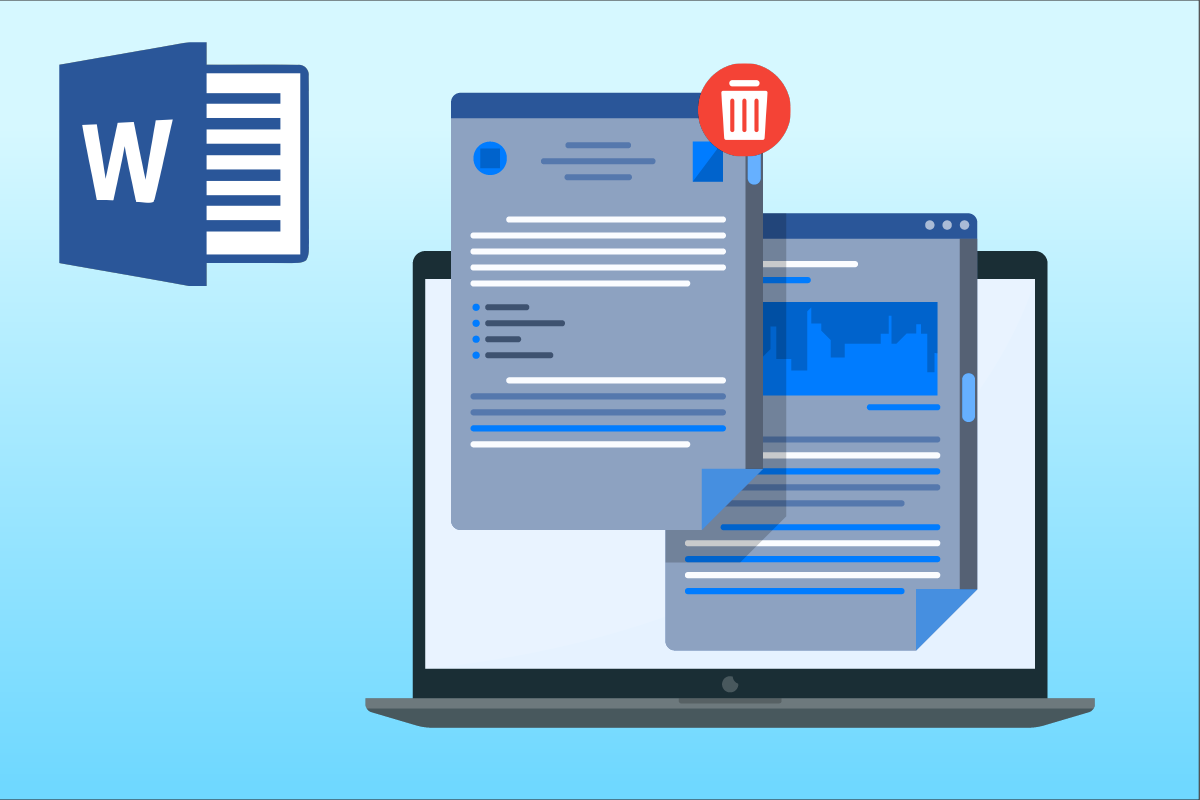
محتويات
- كيفية حذف صفحة في Word 2010
- الطريقة الأولى: استخدم علامات الفقرة
- الطريقة 2: استخدم Go To Tool
- الطريقة الثالثة: حذف آخر صفحة فارغة
- الطريقة الرابعة: استخدام جزء التنقل
- الطريقة الخامسة: حذف الصفحة الفارغة بسبب الفواصل
- كيفية إضافة صفحة في Word
- كيفية إضافة أرقام الصفحات في مستند Word
كيفية حذف صفحة في Word 2010
في هذه المقالة ، قمنا بإدراج جميع الطرق الممكنة لإزالة الصفحة في Microsoft Word. اتبع هذه الخطوات لحذف صفحة في Word 2010.
الطريقة الأولى: استخدم علامات الفقرة
عند العمل على مستند وإدراج صفحة فارغة بطريق الخطأ في منتصف المستند ، سيكون من الصعب معرفة إزالة الصفحات الفارغة. هنا ، تلعب علامات الفقرة. ما تفعله علامة الفقرة هو عندما يقوم المستخدم بتشغيلها ، تظهر علامات الفقرة هذه على كل سطر فارغ وكل نهاية فقرة. لذلك ، يمكن للمستخدم تحديد الصفحات الفارغة وتحديد تلك العلامات عن طريق تمييزها بالمؤشر وحذفها. دعنا نرى كيفية القيام بذلك باتباع الخطوات البسيطة الواردة أدناه لحل استفسارك حول كيفية حذف صفحة في Word 2010:
1. انقر فوق علامة الفقرة في علامة التبويب الصفحة الرئيسية .
ملاحظة: يمكن أيضًا تنشيطه عن طريق مجموعات لوحة المفاتيح Ctrl + Shift + 8 مفاتيح .
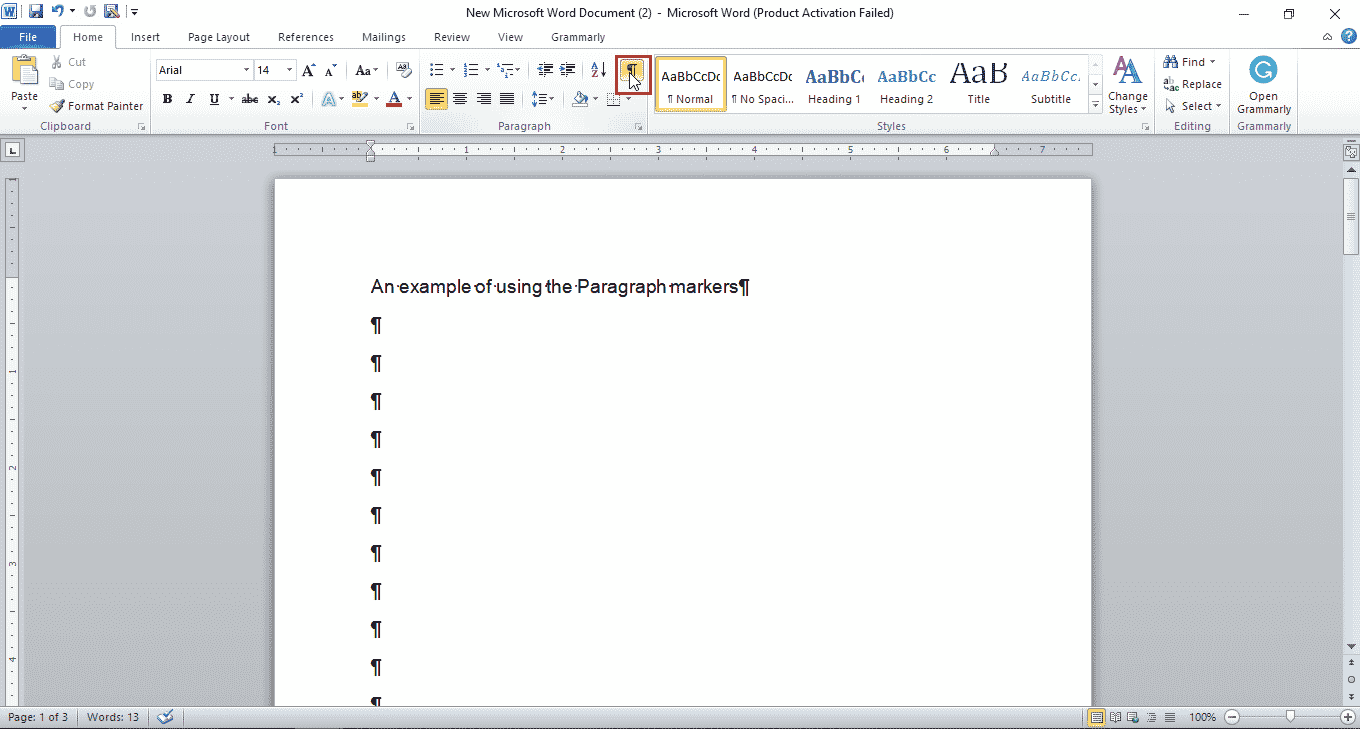
2. حدد علامات الفقرة باستخدام الماوس أو لوحة التتبع في حالة وجود كمبيوتر محمول.
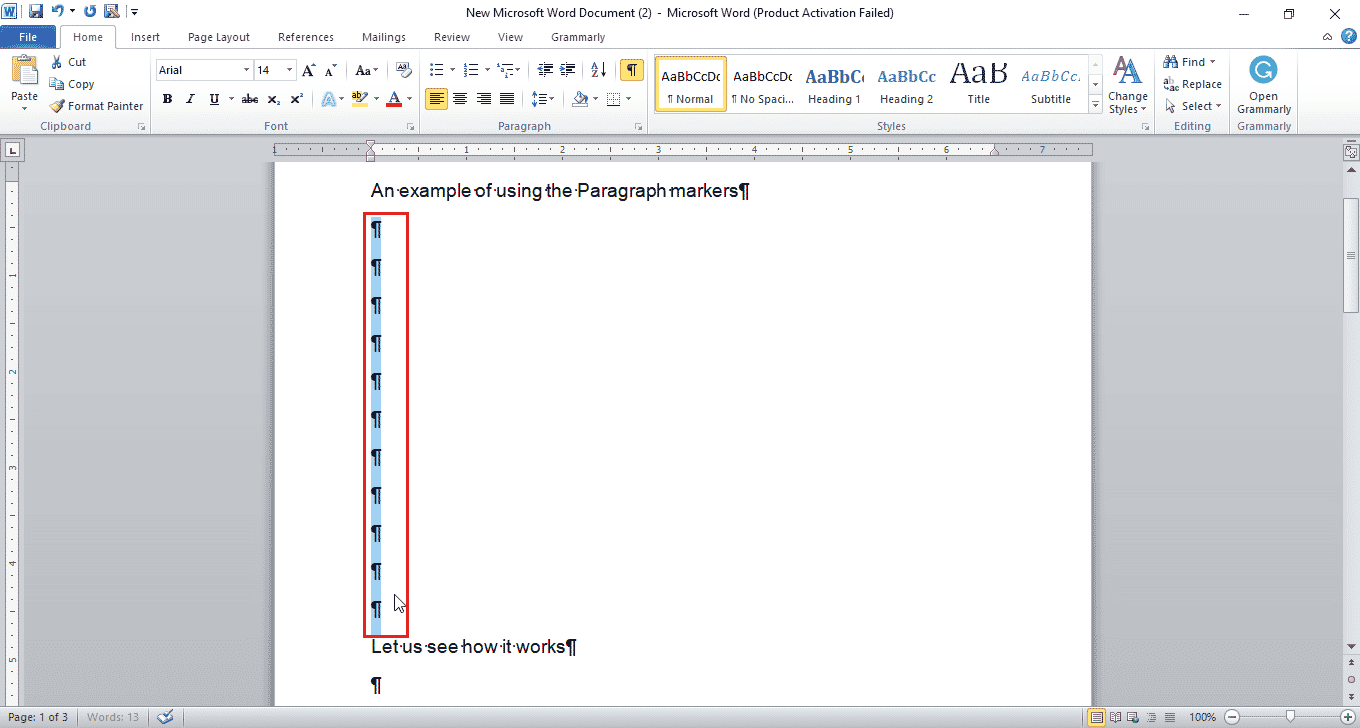
3. اضغط على مفتاح حذف لحذف المساحات الفارغة المميزة.
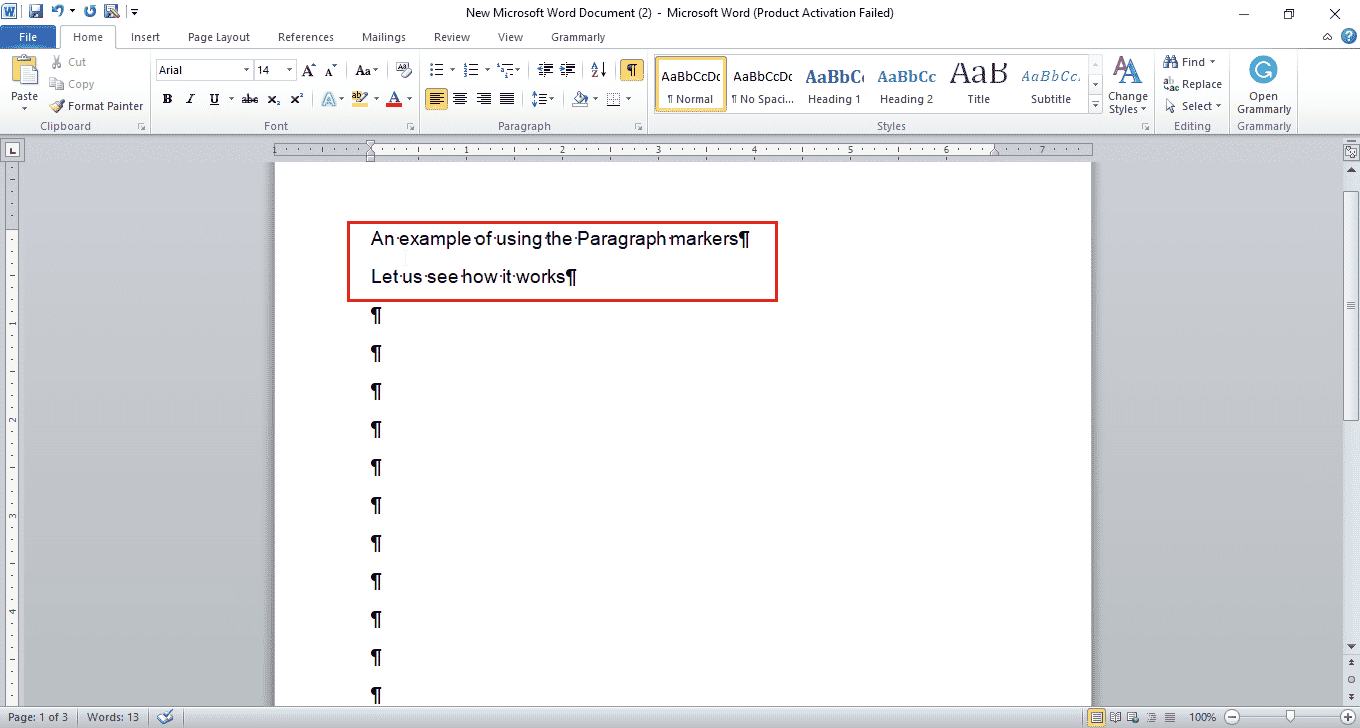
الطريقة 2: استخدم Go To Tool
إذا كنت تريد الانتقال إلى بعض الصفحات وحذف المحتوى فيها أو صفحتها بأكملها ، فيمكنك أيضًا استخدام أداة Go To و Remove Page في Microsoft Word. اتبع الخطوات التالية حول كيفية حذف صفحة في Word 2010:
1. اضغط على مفتاحي Ctrl + G في نفس الوقت لفتح نافذة Go To .
2. أدخل رقم الصفحة وانقر على Go To .
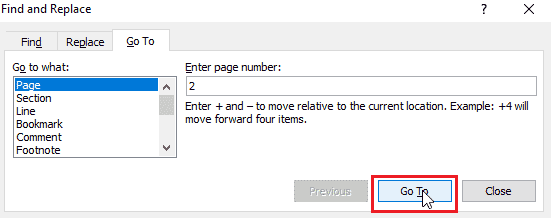
3. أغلق نافذة Go To .
4 ا. إذا كانت الصفحة التي تحاول حذفها بها محتوى ، فحدد المحتوى بالكامل واضغط على مفتاح الحذف .
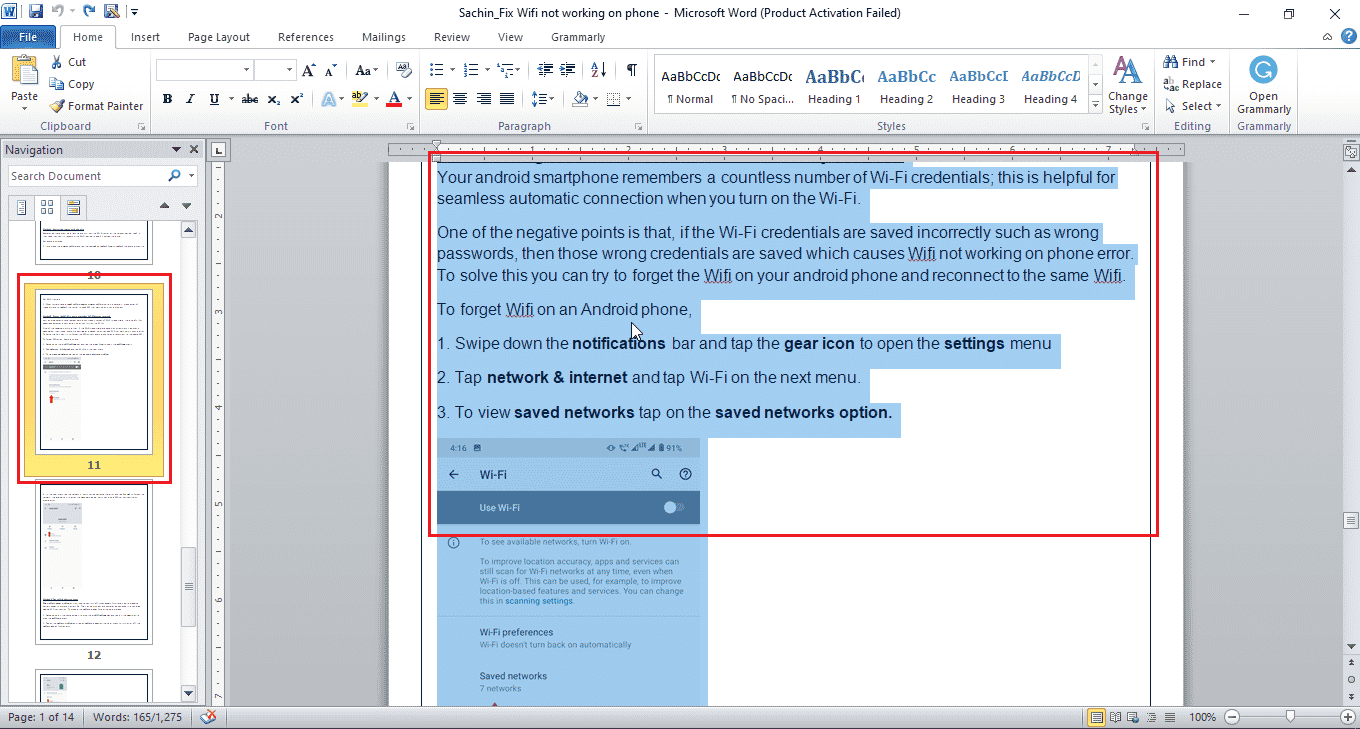
4 ب. إذا كانت لديك صفحة فارغة ، فاسحب الماوس على الصفحة الفارغة واضغط على مفتاح Delete لإزالة الصفحة في Microsoft Word.
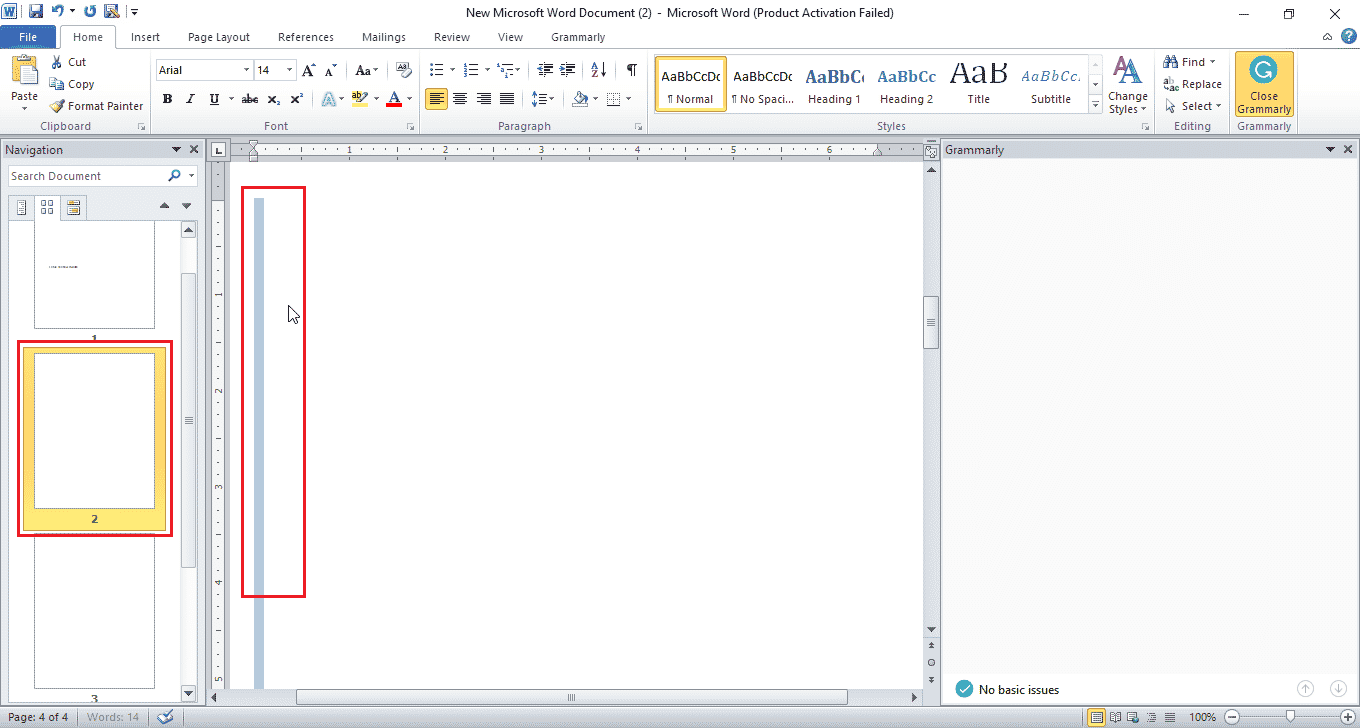
بعد حذف الصفحة الوسطى ، تصبح الصفحة التي تحتها ، أي الصفحة رقم 3 ، هي الصفحة رقم 2.
ملاحظة: ضع المؤشر على آخر صفحة فارغة واتبع الخطوات من 1 إلى 3 . لكن اكتب \ صفحة بدلاً من رقم الصفحة. الآن ، اضغط على مفتاح Delete لحذف علامات الفقرة المحددة في الصفحة الأخيرة.
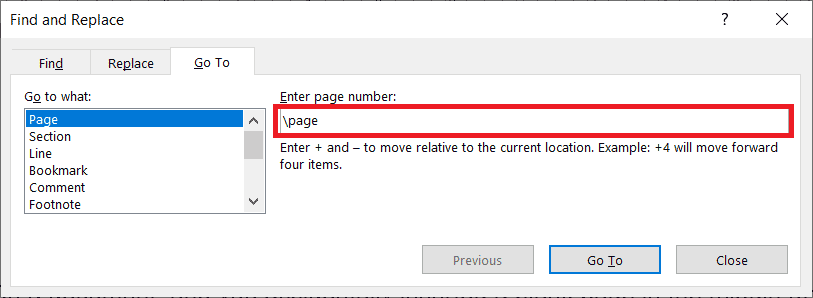
اقرأ أيضًا: 5 طرق لإدراج رمز جذر مربع في Word
الطريقة الثالثة: حذف آخر صفحة فارغة
في بعض الأحيان ، ستصادف صفحة فارغة في نهاية مستند Word. يمكنك استخدام هذه الطريقة إذا كنت تريد حذف الصفحة الأخيرة فقط من الملف. يحدث هذا الملف الفارغ الأخير بسبب بعض الثغرات في بعض إصدارات Microsoft Word. اتبع هذه الخطوات:
1. بعد الانتهاء من استخدام مستند Word ، إذا كنت تريد حذف آخر صفحة فارغة ، انقر فوق قائمة " ملف " ، متبوعة بحفظ باسم.
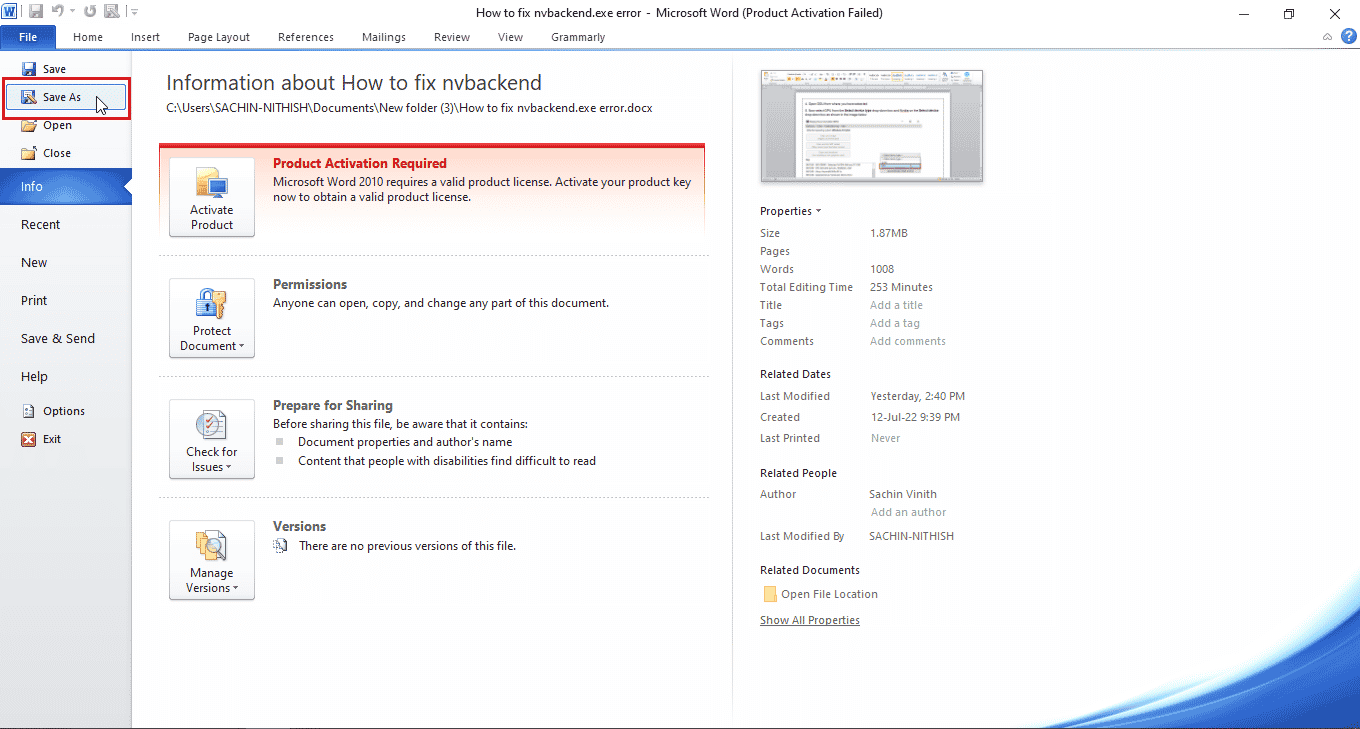
2. في نافذة Save As ، اختر PDF من القائمة المنسدلة Save as type .
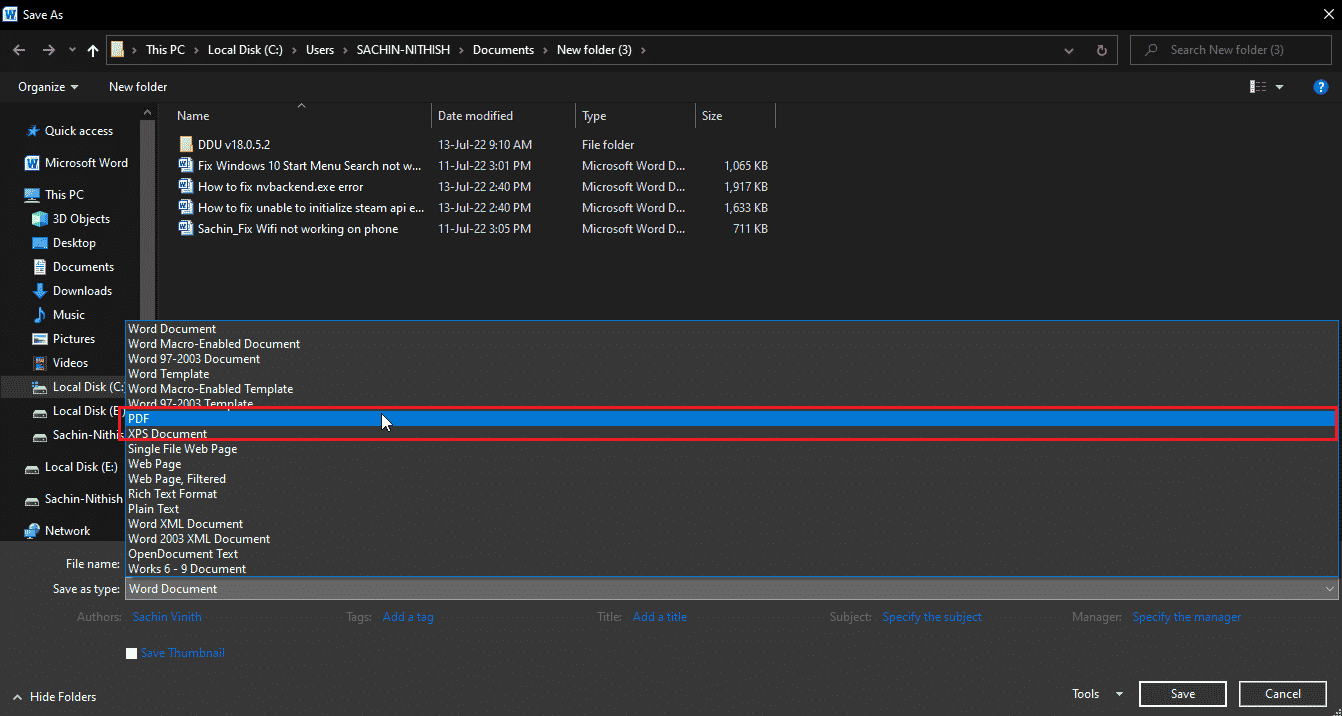
3. الآن ، انقر فوق "خيارات" ... لفتح خيارات PDF.
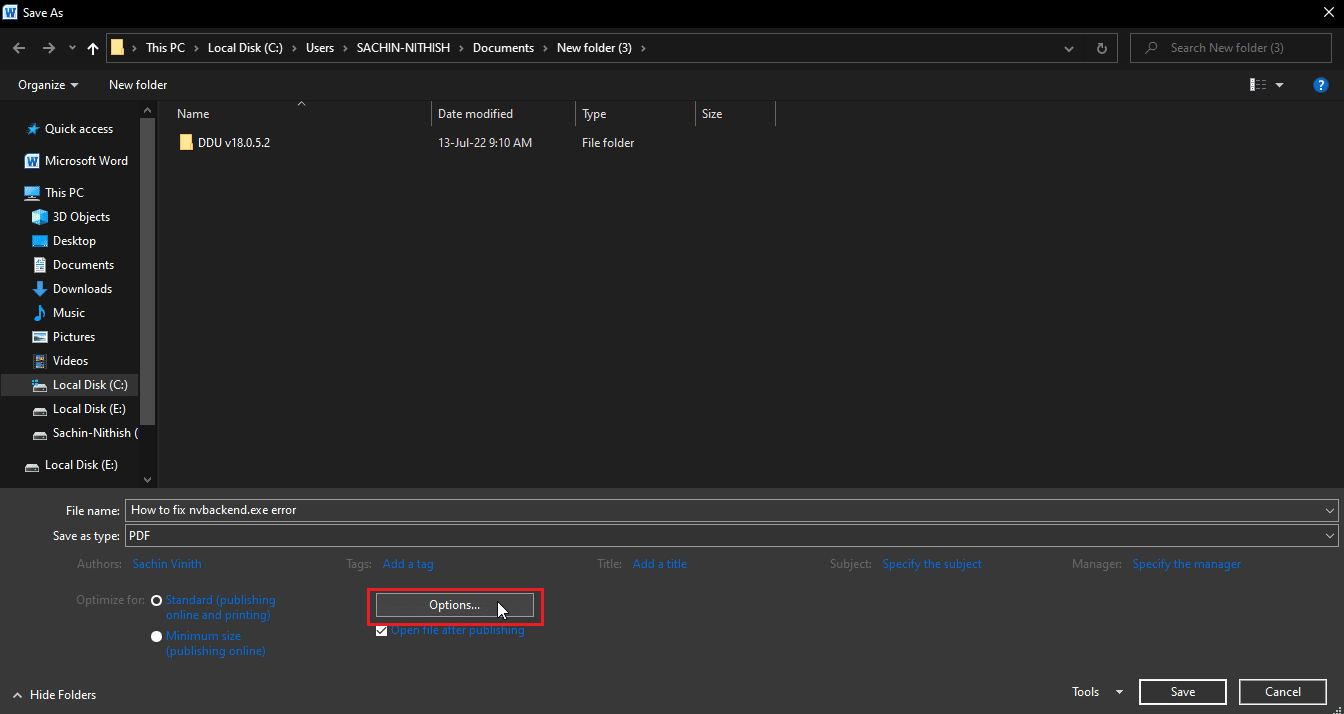

4. حدد زر الاختيار الصفحة (الصفحات) .
5. اختر أرقام الصفحات في من وإلى لحفظ عدد الصفحات في المستند. هنا ، يمكنك حذف الصفحة الفارغة في الصفحة الأخيرة عن طريق تحديد رقم الصفحة قبلها.
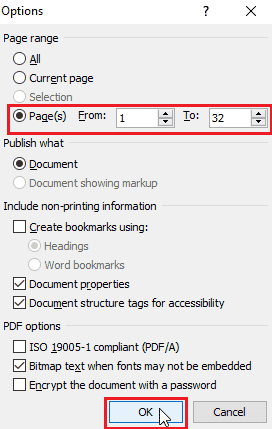
6. انقر فوق " موافق " للحفظ كملف PDF بالتغييرات المطلوبة.
الطريقة الرابعة: استخدام جزء التنقل
يمكنك استخدام جزء التنقل في Microsoft Word لحذف الصفحات. يسمح جزء التنقل بالتنقل السهل عبر المحتوى الخاص بك وحذف الصفحات بسهولة. لحذف الصفحات باستخدام جزء التنقل ، اتبع الخطوات التالية:
ملاحظة: لا تسمح بعض إصدارات Microsoft Word بحذف صفحة في جزء التنقل.
1. انقر فوق علامة التبويب " عرض " في Microsoft Word .

2. حدد المربع بالقرب من جزء التنقل للوصول إلى الميزة.
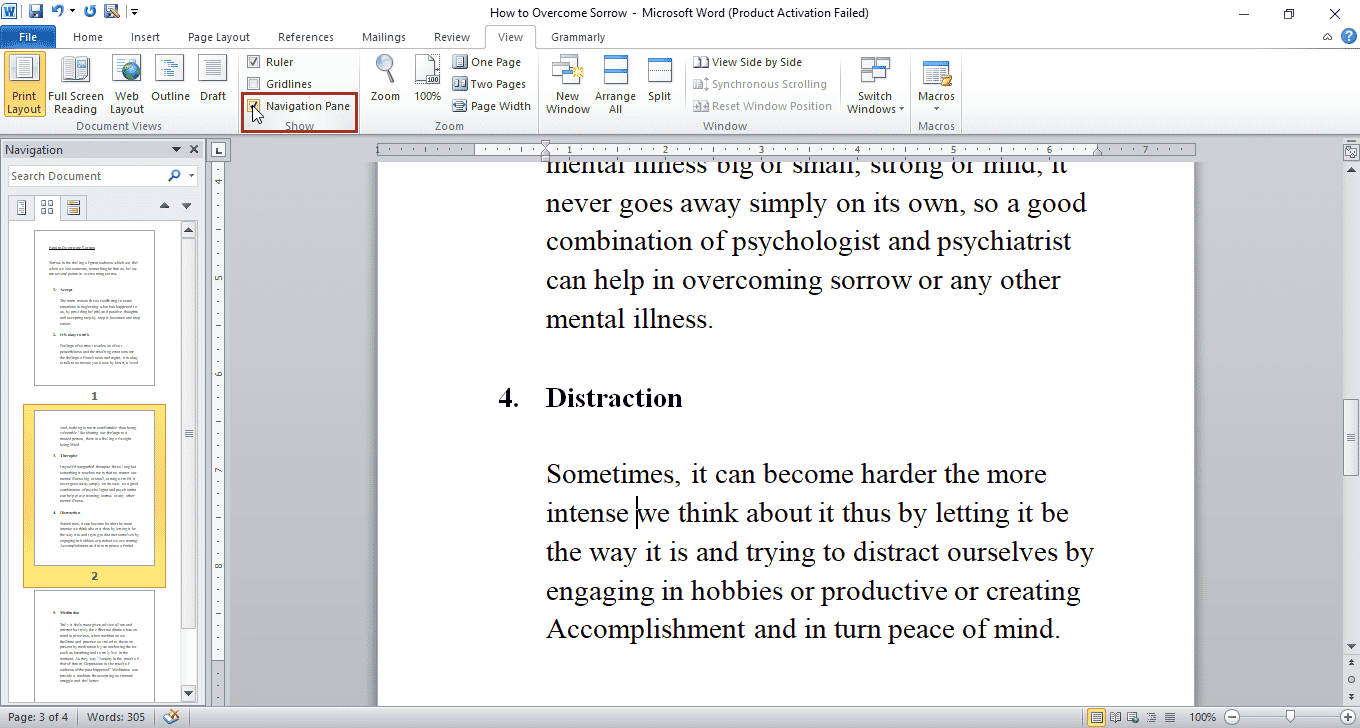
3. الآن ، انقر فوق أي صفحة تريد حذفها في جزء التنقل ، والذي يظهر على الجانب الأيسر.
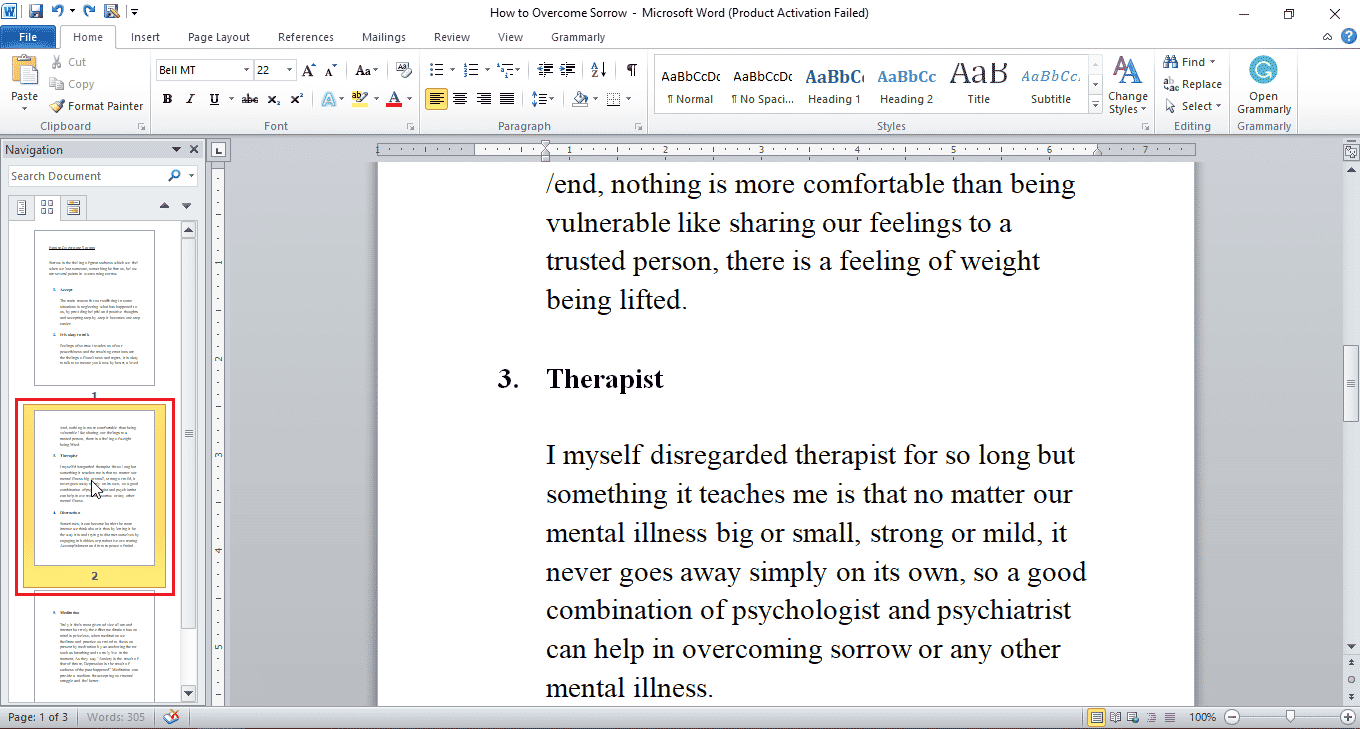
4. اضغط على مفتاح حذف لحذف تلك الصفحة.
ملاحظة: إذا لم تنجح العملية المذكورة أعلاه ، فحدد محتوى الصفحة باستخدام الماوس أو لوحة التتبع واضغط على مفتاح الحذف لحذف تلك الصفحة.
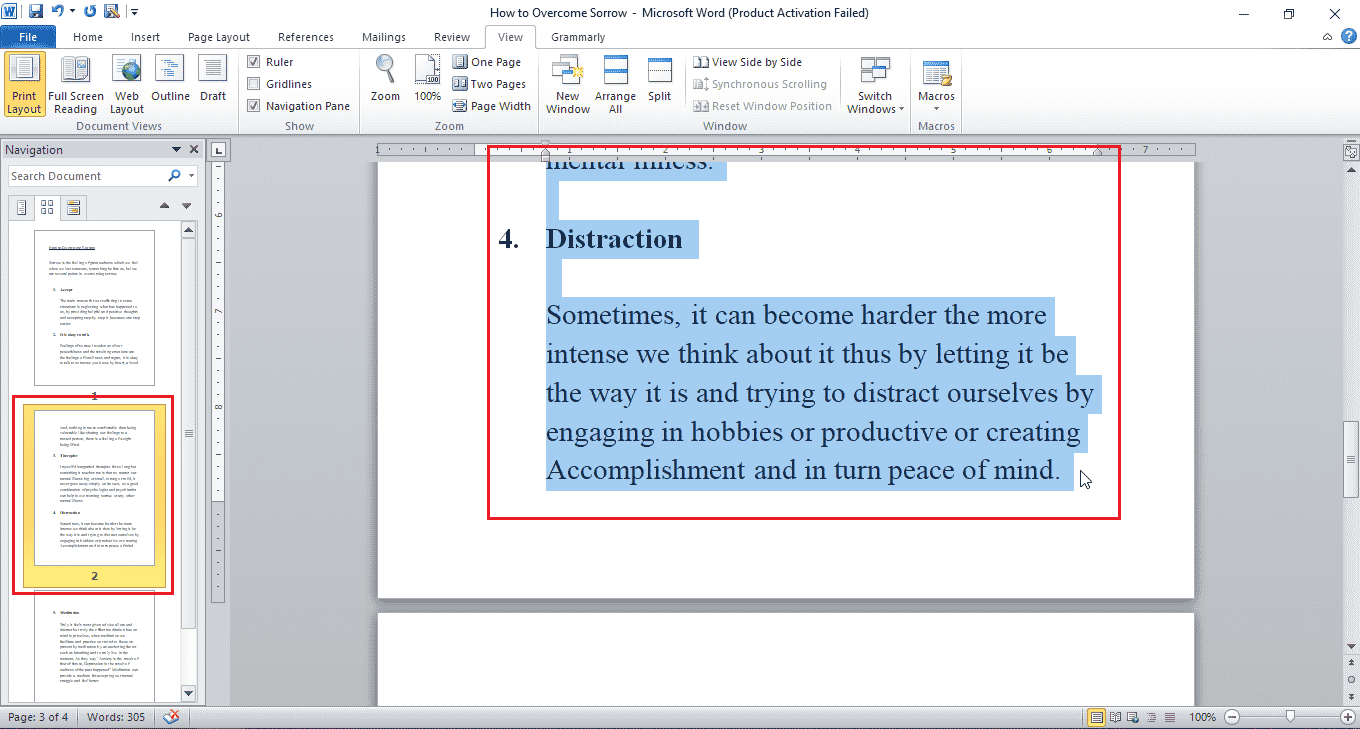
هذا يمكن أن يزيل شكوك حول كيفية حذف صفحة في Word 2010.
اقرأ أيضًا: كيفية إدراج سطر في Word
الطريقة الخامسة: حذف الصفحة الفارغة بسبب الفواصل
اتبع هذه الخطوات لحذف الصفحة الفارغة بسبب الفواصل.
الخيار الأول: حذف فاصل مقطعي
يمكنك بسهولة حذف الفاصل المقطعي إذا كانت هناك صفحة فارغة في Word بسبب فاصل مقطعي.
1. ضع المؤشر قبل فاصل المقطع .
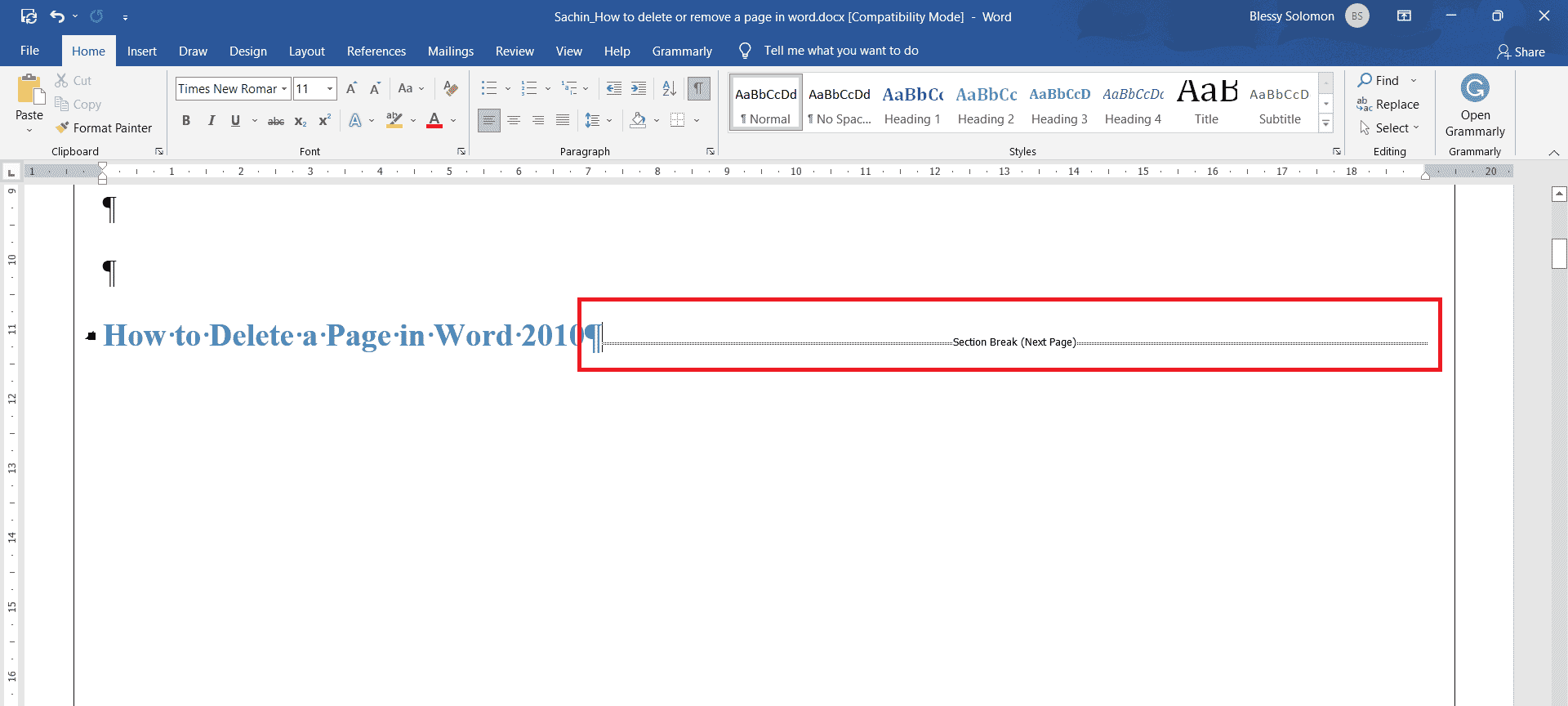
2. اضغط على مفتاح حذف لحذفه.
الخيار الثاني: حذف فاصل الصفحة
اتبع الخطوات التالية لحذف صفحة بسبب ميزة فاصل الصفحة:
1. انقر نقرًا مزدوجًا فوق فاصل الصفحة .
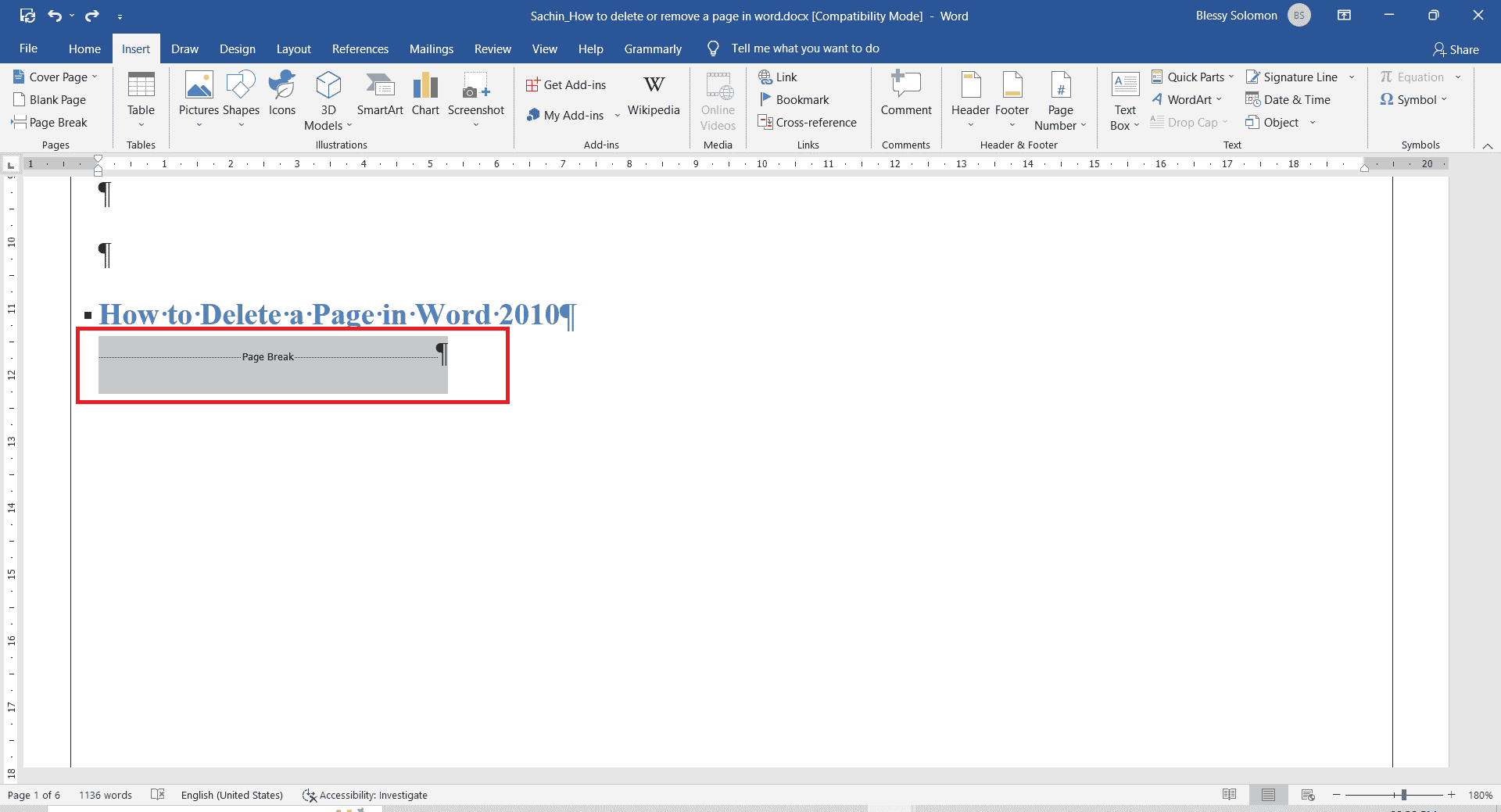
2. اضغط على مفتاح حذف لحذفه.
كيفية إضافة صفحة في Word
اتبع الخطوات التالية لإضافة صفحة جديدة في Word:
1. ضع المؤشر حيث تريد إضافة الصفحة. على سبيل المثال ، ضع المؤشر قبل أو بعد فقرة.
2. انقر على قائمة " إدراج ".
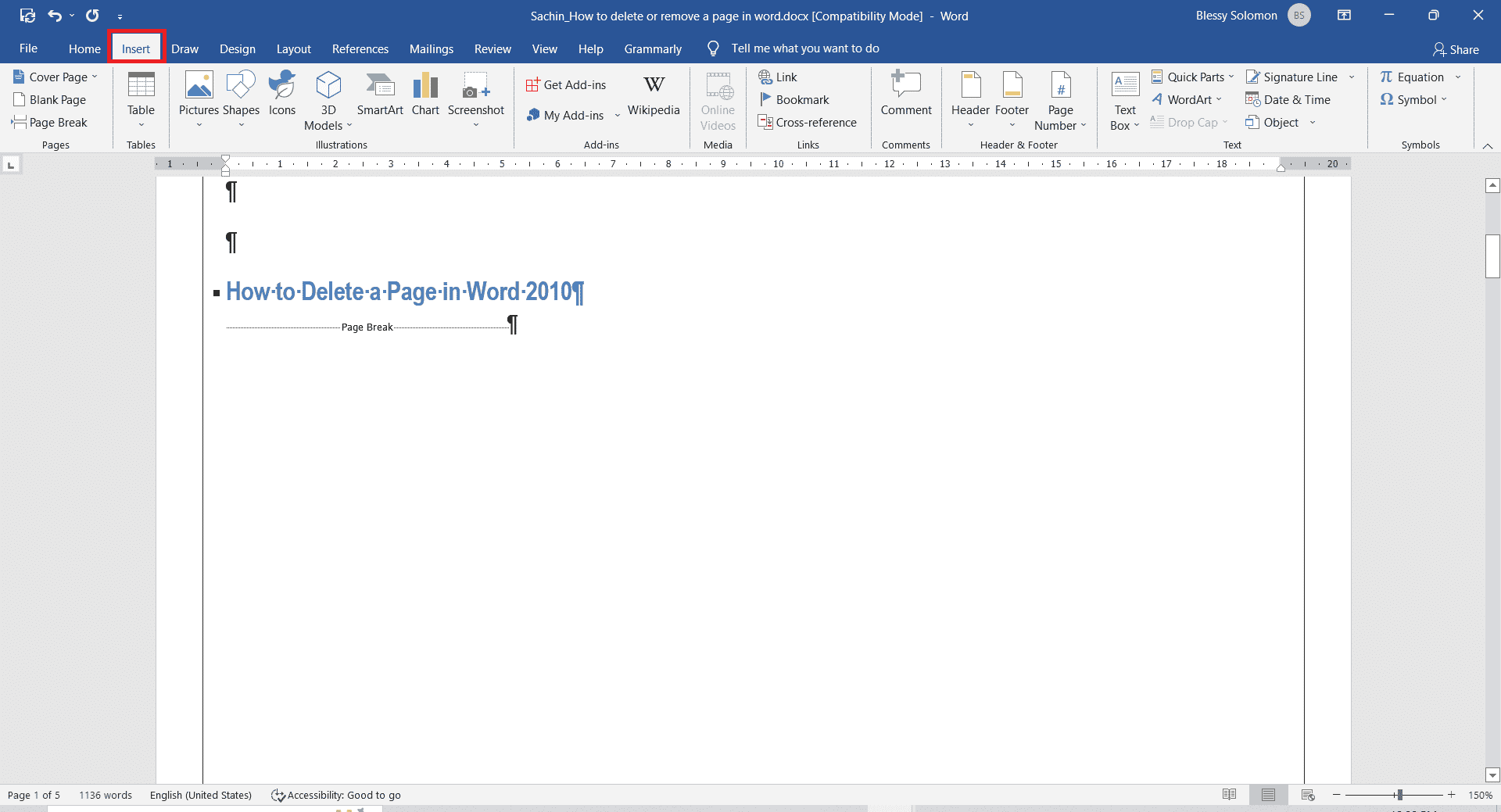
3. انقر فوق "الصفحة الفارغة" .
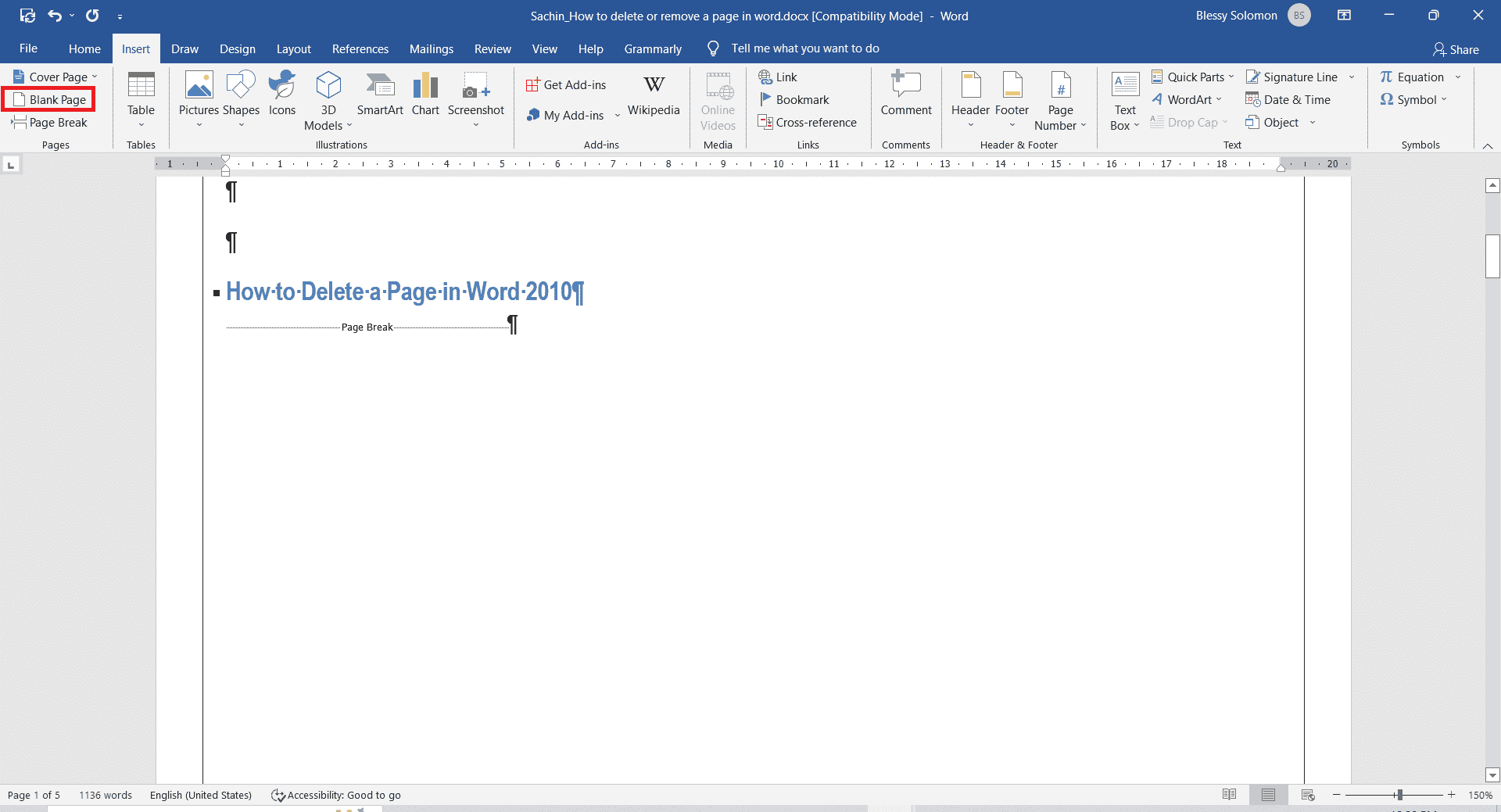
اقرأ أيضًا: كيفية كتابة الأرقام الرومانية في Word
كيفية إضافة أرقام الصفحات في مستند Word
لإضافة الأرقام في مستند Word ، اتبع الخطوات التالية:
1. انقر فوق قائمة " إدراج ".
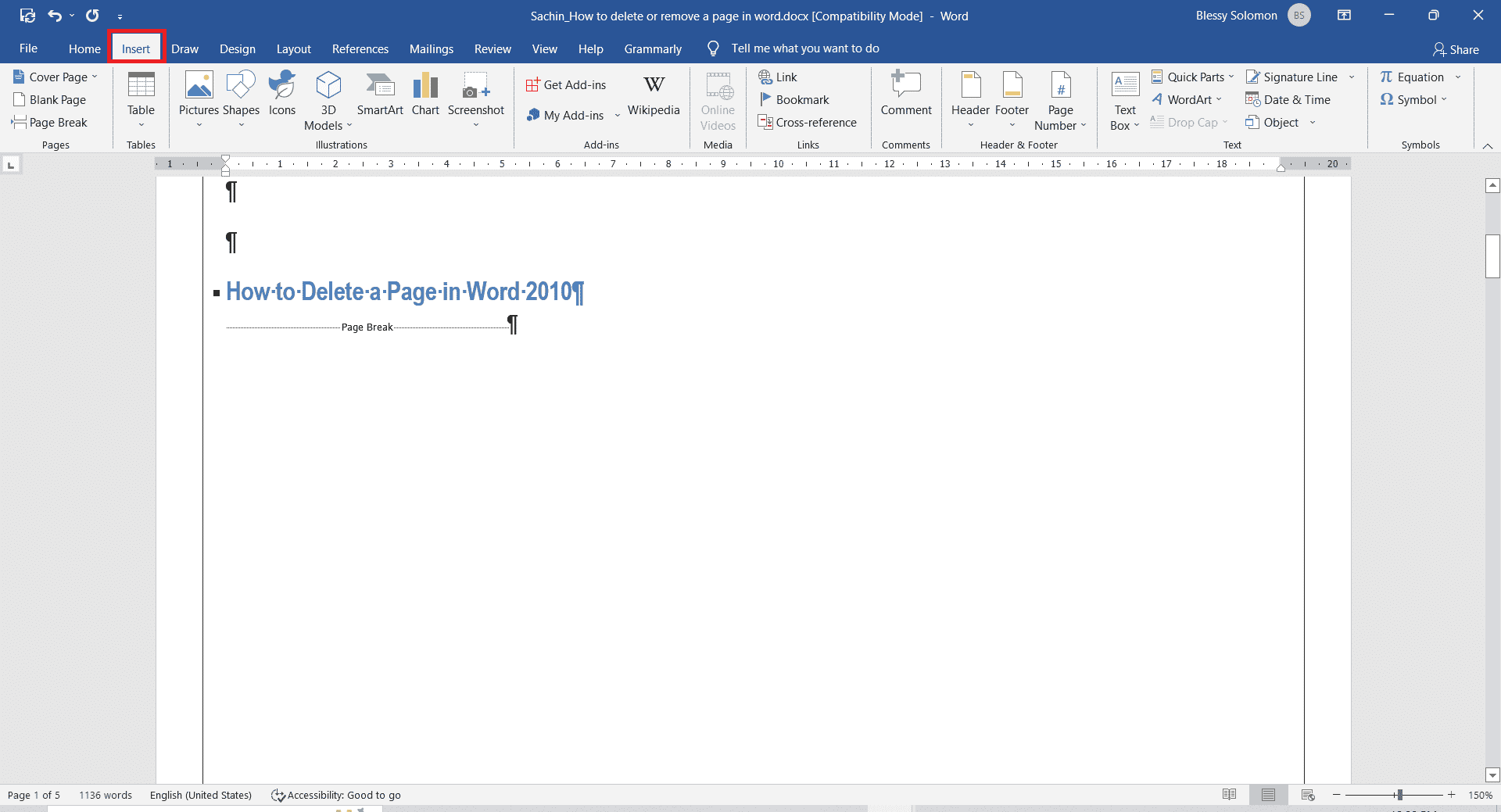
2. انقر فوق القائمة المنسدلة رقم الصفحة واختر الجزء العلوي أو السفلي من نمط الصفحة للرقم وفقًا لاختيارك.
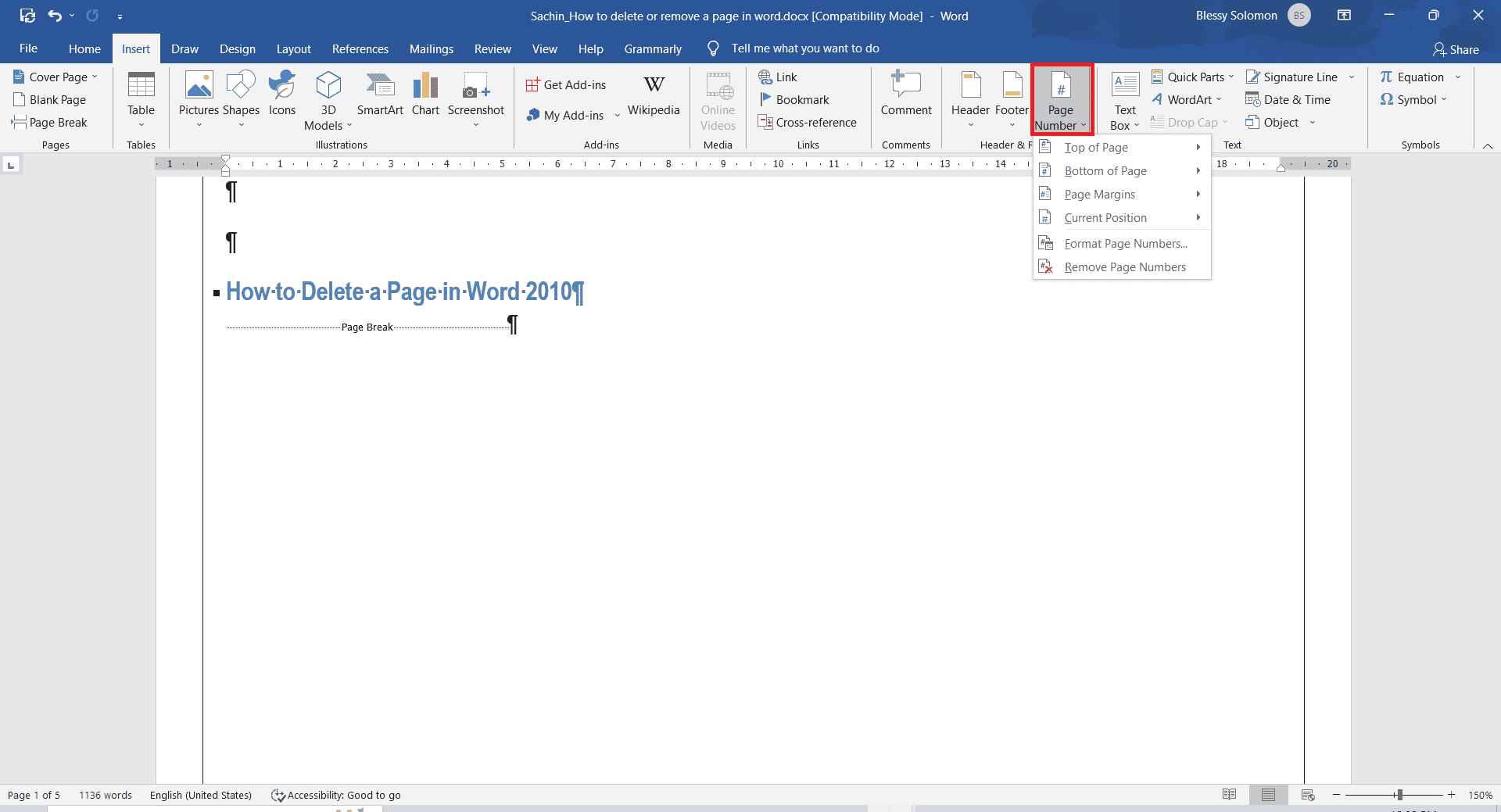
الأسئلة المتداولة (FAQs)
س 1. كيف أقوم بعمل نسخة طبق الأصل من صفحة ولصقها في صفحة أخرى؟
الجواب. حدد النص الذي تريد تكراره. اضغط على مفاتيح Ctrl + C في وقت واحد للنسخ ، واضغط على مفتاحي Ctrl + V معًا في صفحة جديدة حيث تريد نسخ النسخة الدقيقة من النص.
س 2. ما هو الاختصار لحذف صفحة مستند Word؟
الجواب. حدد الصفحة التي تريد حذفها عن طريق تحديدها والضغط على مفتاح Backspace أو Delete .
مُستَحسَن:
- إصلاح المجموعة أو المورد ليس في الحالة الصحيحة لإجراء العملية المطلوبة
- كيفية الإصلاح نحن آسفون لكن Word واجه خطأ في Windows 10
- كيفية تكرار صفحة في Microsoft Word
- كيفية تغيير لون الخلفية في Microsoft Word
نأمل أن تكون الأساليب والتقنيات المذكورة في هذه المقالة مفيدة ومفيدة ويمكنها الإجابة عن كيفية حذف صفحة في Word 2010 . هذه الخطوات صالحة لكيفية إزالة الصفحة في Word 2016. الرجاء إخبارنا بإحدى الطرق التي تفضلها. إذا كان لديك أي استفسارات أو اقتراحات حول هذه المقالة ، فلا تتردد في تركها في قسم التعليقات أدناه. طاب يومك!
